为什么word转pdf后有空白页
- 来源: 金舟软件
- 作者:Kylin
- 时间:2025-03-06 18:05:41
 AI摘要
AI摘要
Word转PDF出现空白页?别担心!本文分析了7大常见原因:多余空白页、页边距过大、分节符影响、打印设置、页面布局、字体兼容性及转换工具问题。同时推荐两款实用工具——金舟PDF转换器和金舟格式工厂,提供详细操作步骤,帮你轻松解决转换问题,确保文档完美呈现。
摘要由平台通过智能技术生成很多用户在执行Word转PDF文件后都会遇到各类的问题,那么如何才能完美解决呢?此外,Word转PDF后出现空白页的原因是什么?请不要担心,下面将分享相关内容,让我们来看看。
一、原因分析:
1. 多余的空白页:首先,请确保在Word文档中没有添加额外的空白页。
2. 页边距设置:Word文档中过大的页边距可能会导致在转换为PDF时出现空白页。
3. 分节符:Word文档中的分节符可能会在转换为PDF时导致新页面被创建,从而引入不必要的空白页。
4. 打印设置:在Word中,打印设置可能会影响到转换为PDF后的文件。
5. 页面布局:检查文档的页面布局,确保内容没有超出页面的边界或尺寸。
6. 字体问题:某些字体在PDF中可能会导致问题。
7. PDF转换工具:使用不同的PDF转换工具可能会产生不同的结果。尝试使用不同的PDF转换工具或在线服务来看是否能够避免空白页的问题。

二、PDF转换工具使用:
PDF转Word1:金舟PDF转换器
硬件型号:HUAWEI MateBook D14 SE版
系统版本:Windows 11 19045.2965
软件版本:金舟PDF转换器v6.7.7.0
步骤一:软件首页面点击“文件转PDF”。
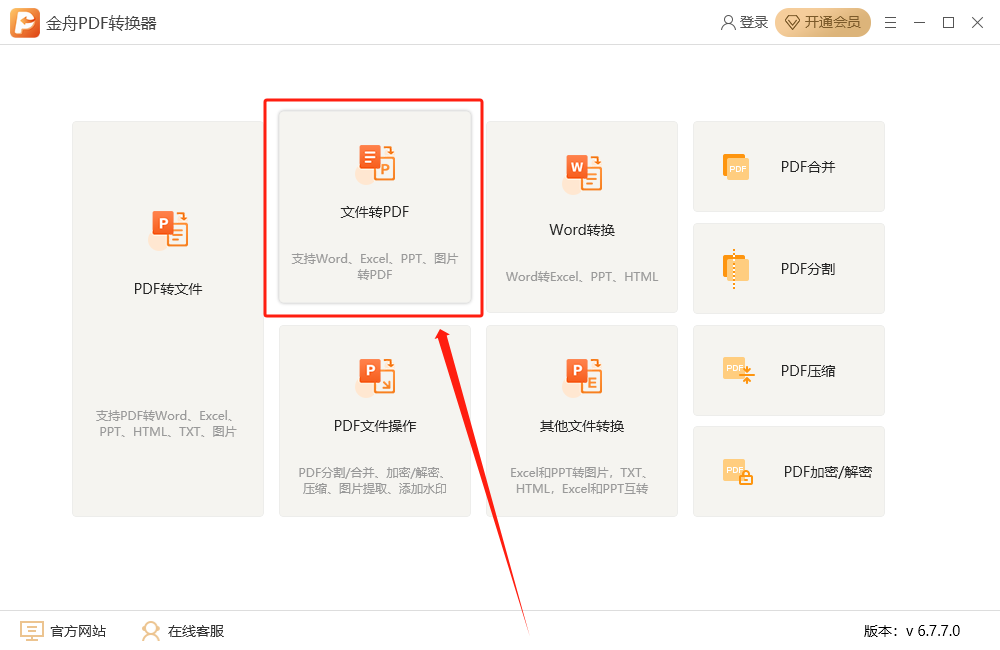
步骤二:选择功能区转换文件类型,这里我们选择“Word转PDF”,拖拽添加word文档进入。
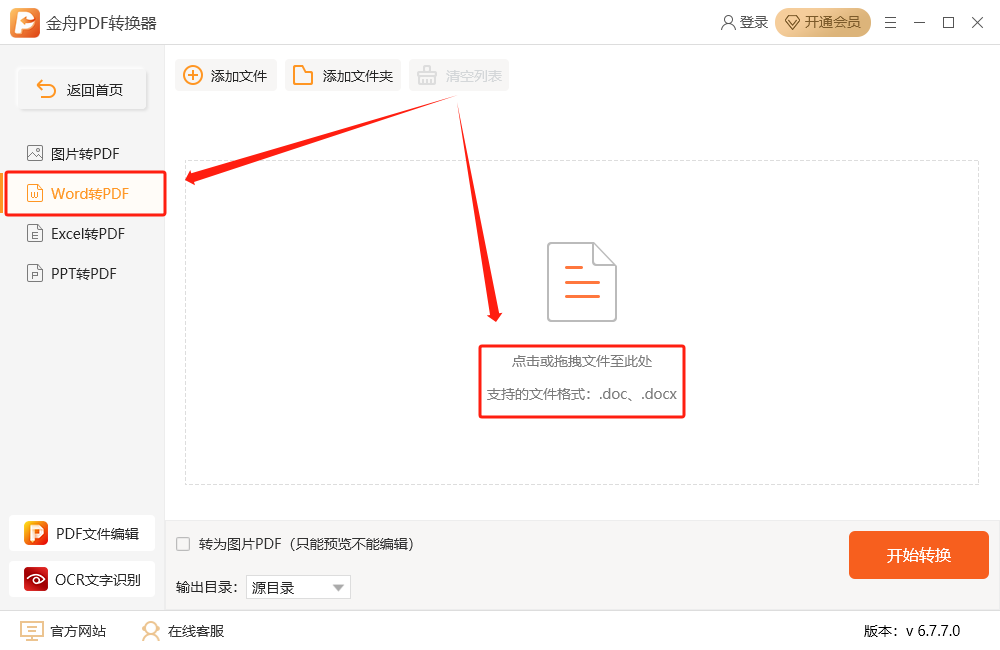
步骤三:点击“开始转换”,弹出转换完成窗口即可。
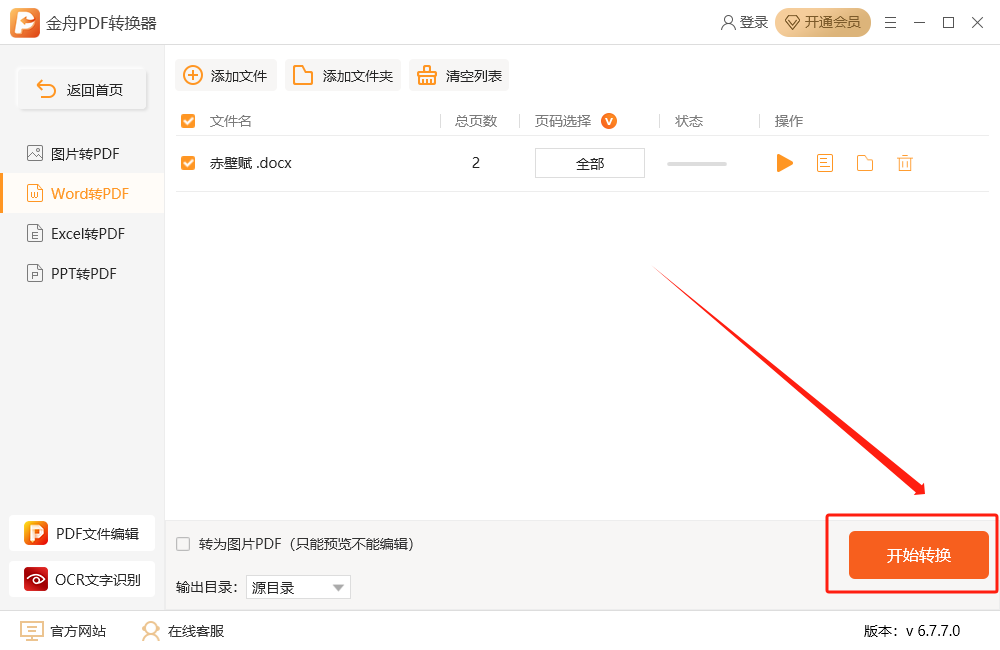
PDF转Word2:金舟格式工厂
硬件型号:HUAWEI MateBook D14 SE版
系统版本:Windows 11 19045.2965
软件版本:金舟格式工厂v2.5.1
步骤一:金舟格式工厂点击“word转换”功能。
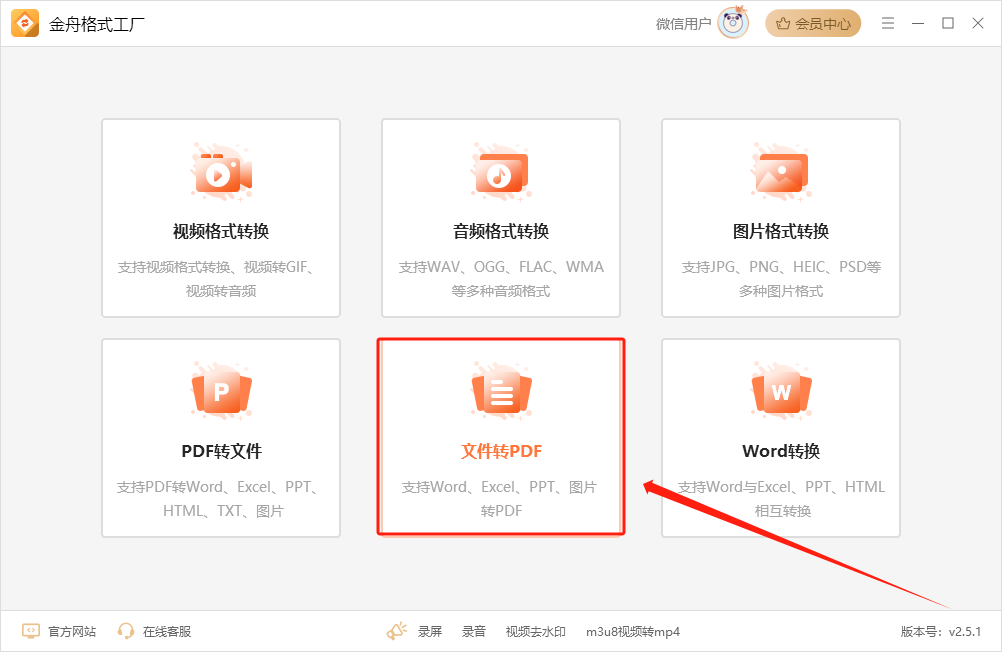
步骤二:左侧功能栏中选择“word转pdf”,拖拽word文件添加。
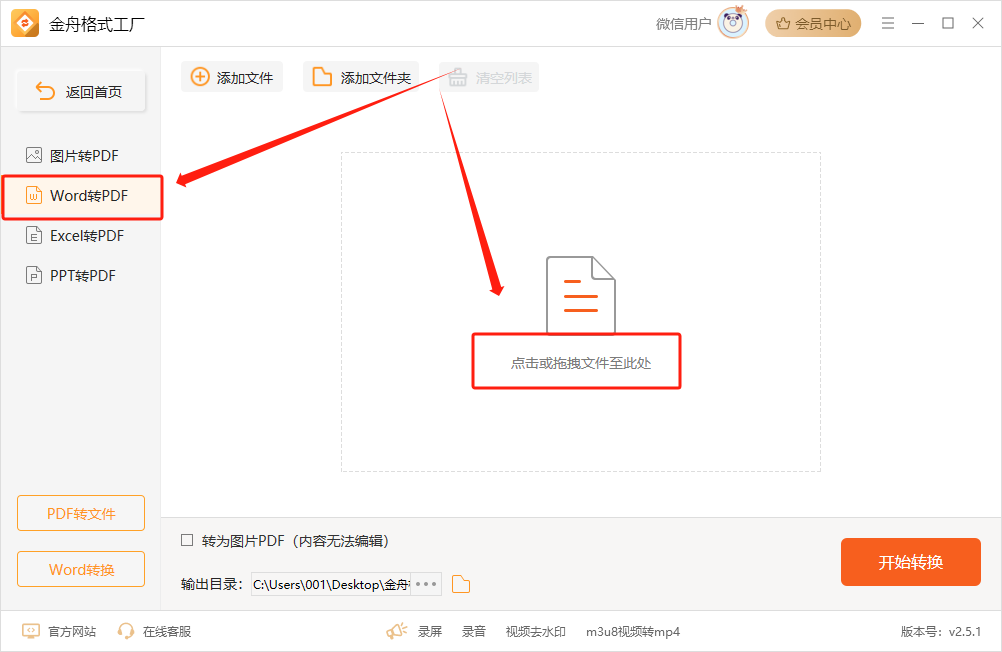
步骤三:点击“开始转换”,等待转换完成即可。
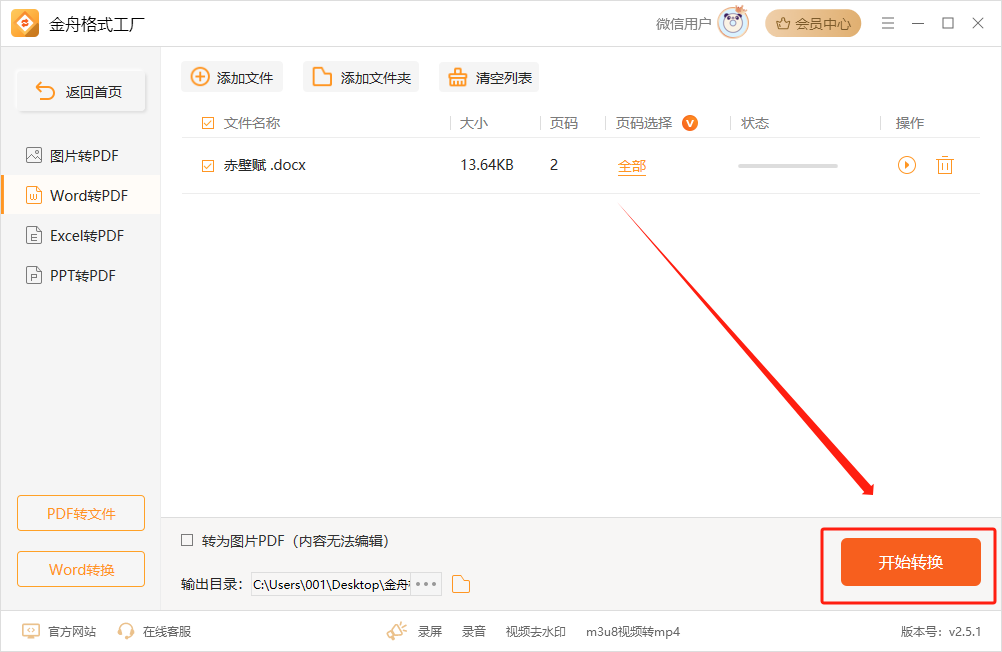
只要我们注意word文档里面可能会出现PDF转换之后空白页的原因,及时进行修改就可以很大程度上避免此类问题,希望这篇教程对你有所帮助。
往期好文:
温馨提示:本文由金舟软件网站编辑出品转载请注明出处,违者必究(部分内容来源于网络,经作者整理后发布,如有侵权,请立刻联系我们处理)
 已复制链接~
已复制链接~






























































































































 官方正版
官方正版











